Hướng dẫn sử dụng tính năng Tóm tắt thông báo trên iPhone với IOS 15
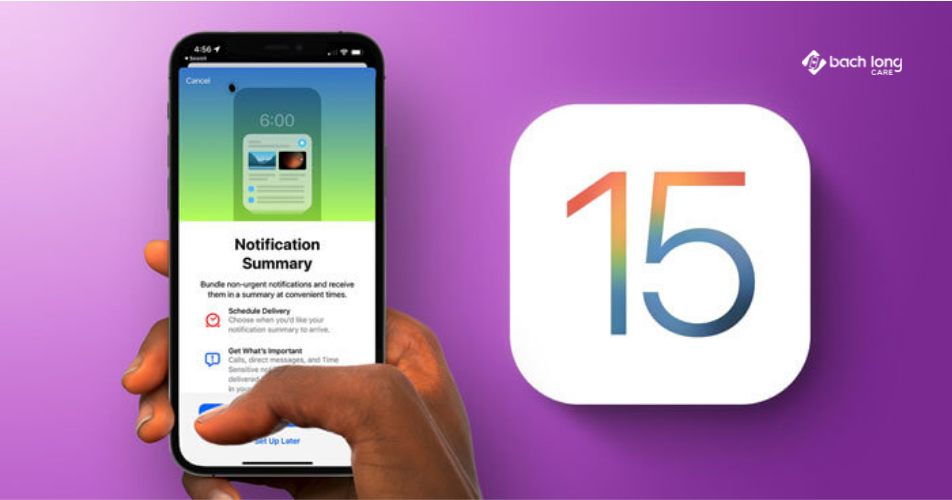
Với chức năng giúp người dùng xem nhanh những gì đang diễn ra được hiển thị qua một bức ảnh nhỏ. Tính năng Tóm tắt thông báo được Apple tích hợp trên iOS 15 đã làm các iFan không khỏi thích thú và bài viết hôm nay chúng ta sẽ cùng nhau tìm hiểu rõ hơn về tính năng này nhé!
Tính năng Tóm tắt thông báo sẽ giúp người dùng có thể xem lại các thông báo đã gạt qua và điều chỉnh thời gian và những thứ họ muốn xem.
Tóm tắt thông báo theo mặc định
Vào khung giờ địa phương bạn sử dụng, vào lúc 8 giờ và 6 giờ tối, bạn sẽ được cung cấp bảng tóm tắt thông báo, lúc này sẽ hiện ra những thông báo trong ngày vào khoản thời gian đó.
Những thông báo bạn sẽ nhận được từ bảng tóm tắt sẽ là của các ứng dụng như Facebook và Mail. Số lượng thông báo nhiều hay ít sẽ còn tùy thuộc vào số lượng ứng dụng bạn cài đặt hiển thị thông báo trên điện thoại.
Với tính năng Tóm tắt thông báo, tự động tất cả thông báo sẽ được hiển thị cho bạn vào thời điểm đó. Tuy không khác gì một bảng thông báo thường nhưng nó sẽ chứa nhiều nội dung và tiện lợi hơn khi bạn có thể thấy mọi thứ cùng một lúc.
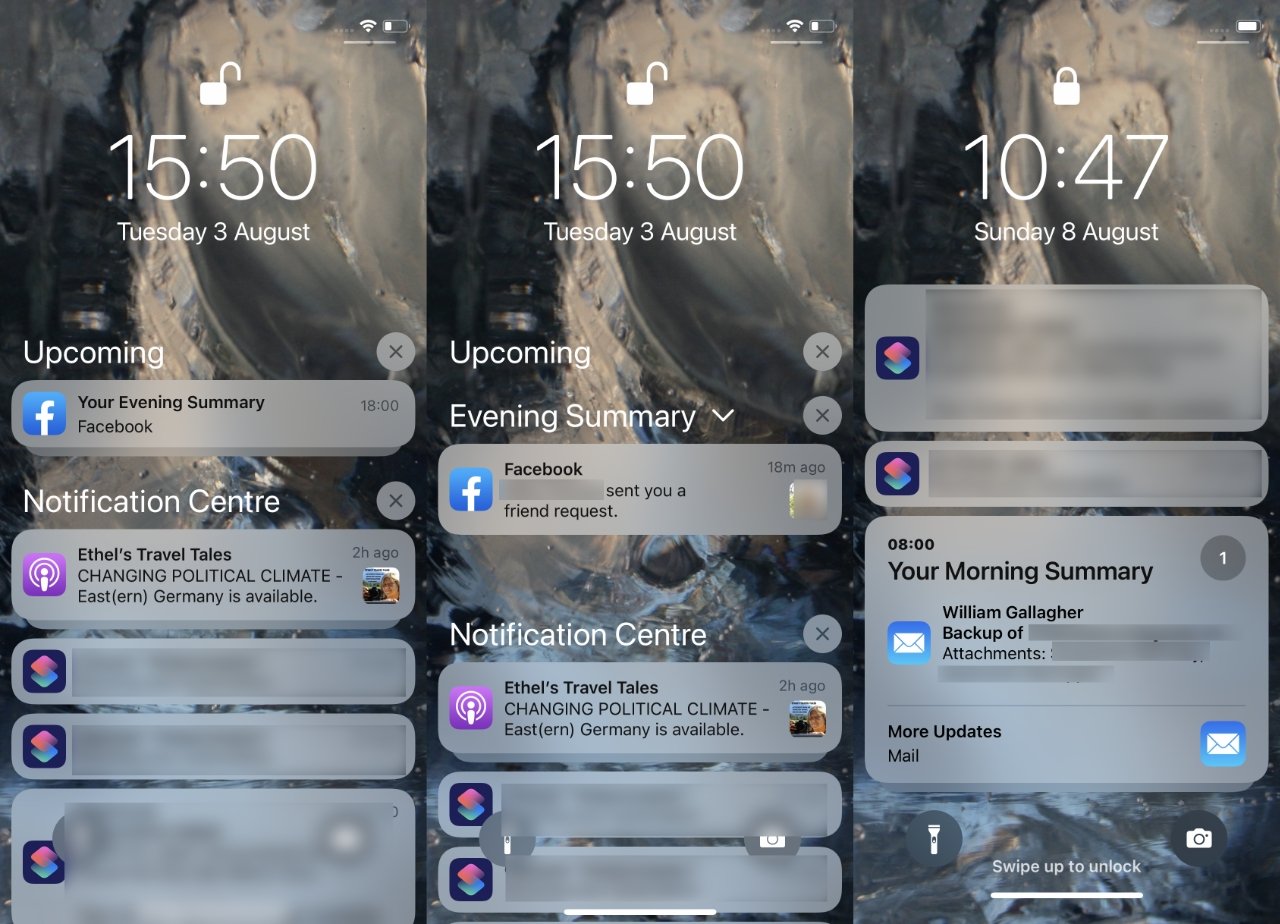
Cách bật Tóm tắt thông báo và cài đặt thời gian thông báo:
Bước 1: Mở Cài đặt (Settings), đi tới Thông báo (Notifications) > Chọn Tóm tắt theo lịch trình (Schedule Summary) ở trên cùng.
Bước 2: Bật hoặc tắt Tóm tắt theo lịch trình theo ý bạn.
Bước 3: Khi bật tính năng này, bạn có thể thay đổi thời gian của tóm tắt đầu tiên.
Bước 4: Theo tùy chọn, bạn có thể thay đổi tóm tắt thứ hai và các tóm tắt sau > Thêm tóm tắt thay thế
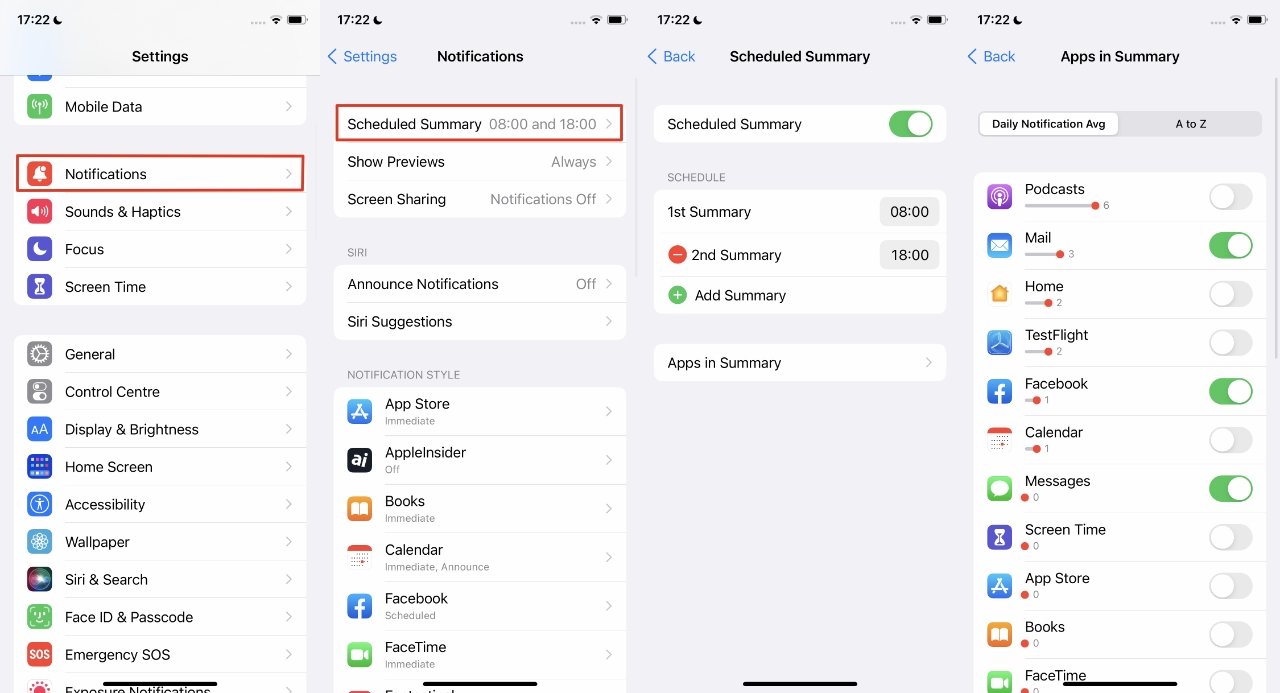
Thời gian tóm tắt thứ hai và tiếp theo có thể được thay đổi hoặc xóa. Bạn chỉ có thể thay đổi tóm tắt đầu tiên, bởi vì nếu bạn muốn xóa nó thì bạn chỉ việc tắt toàn bộ tính năng này.
Cách thay đổi nội dung trong Tóm tắt thông báo
Bước 1: Vào Cài đặt > Thông báo > Tóm tắt theo lịch trình
Bước 2: Nhấn vào Ứng dụng trong tóm tắt (Apps in Summary).
Bước 3: Chọn những ứng dụng bạn muốn hoặc không muốn đưa vào trong tóm tắt.
Bên cạnh đó, bạn có thể sắp xếp thứ tự của các thông báo bằng cách nhấn từ A đến Z vad sau đó bạn sẽ được một danh sách theo thứ tự bảng chữ cái. Một điều đáng lưu ý nữa là tính năng này sẽ bị tắt theo mặc định của các ứng dụng, để sử dụng bạn cần phải tìm và bậc lên.
Qua bài viết chia sẻ về cách sử dụng của tính năng Tóm tắt thông báo trên iPhone, hy vọng rằng Bạch Long Care đã mang đến cho bạn những thông tin thú vị. Những tin tức mới về thị trường công nghệ sẽ được cập nhật liên tục, hãy theo dõi để không bỏ lỡ nhé!




